Como usar o Rainmeter para personalizar a área de trabalho do Windows

O Rainmeter é um aplicativo leve para personalizar a área de trabalho do Windows. O Rainmeter funciona com a instalação de 'skins' feitos pela comunidade, muitos dos quais podem alterar a maneira como o desktop funciona com widgets, como lançadores de aplicativos, leitores de RSS e email, calendários, boletins meteorológicos e muitos outros. Ele existe desde o Windows XP, onde foi usado como uma ferramenta para exibir informações básicas na área de trabalho, mas desde então ganhou uma grande comunidade que produziu skins de alta qualidade que podem mudar toda a experiência de desktop.
Instalando o Rainmeter
Rainmeter é um programa de código aberto e pode ser baixado de seu site oficial. Se você quer as atualizações mais recentes, você também pode construí-lo a partir do código-fonte em seu repositório Github.
O Rainmeter pode ser instalado portavelmente também, mas não é recomendado. A instalação padrão funciona muito bem.
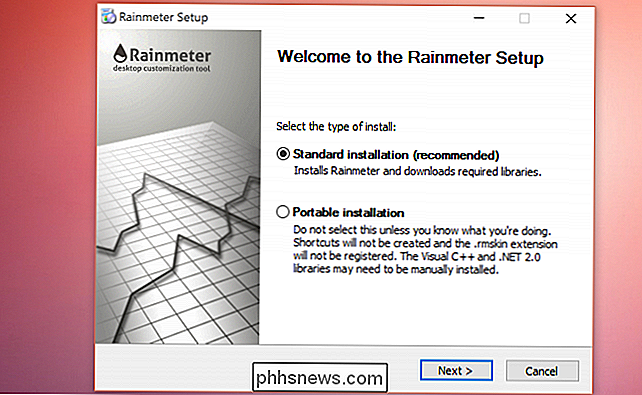
A instalação é simples, mas certifique-se de que a opção "Launch Rainmeter on startup" esteja marcada, caso contrário será necessário reiniciá-la manualmente após a reinicialização.
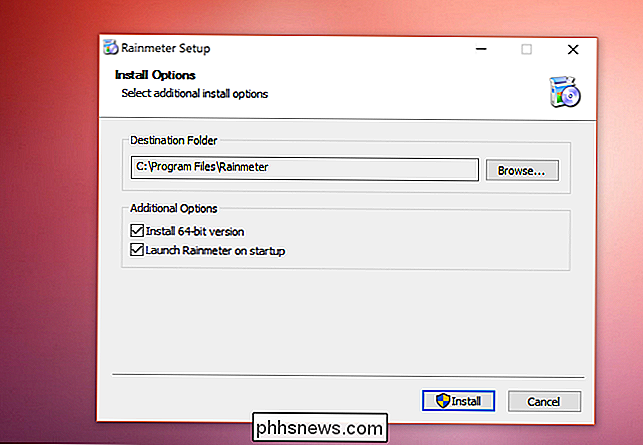
algumas coisas novas em sua área de trabalho, exibindo itens básicos como uso de disco e CPU. Esta é a skin padrão do Rainmeter.
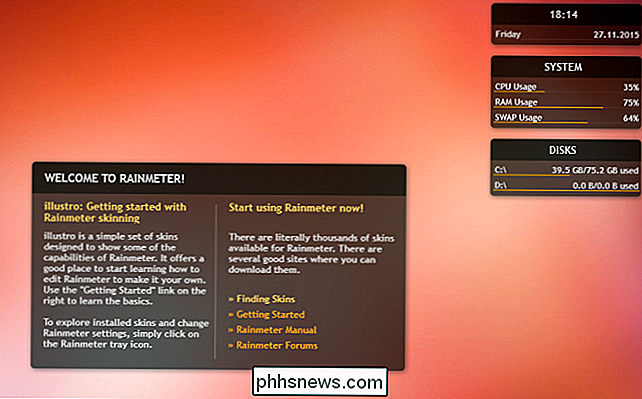
Para acessar as configurações do Rainmeter, clique com o botão direito do mouse em qualquer uma das skins e clique em “Manage Skin”. Uma janela aparecerá listando todas as suas skins instaladas. Clicar em “Skins Ativos” permitirá gerenciar cada um individualmente.
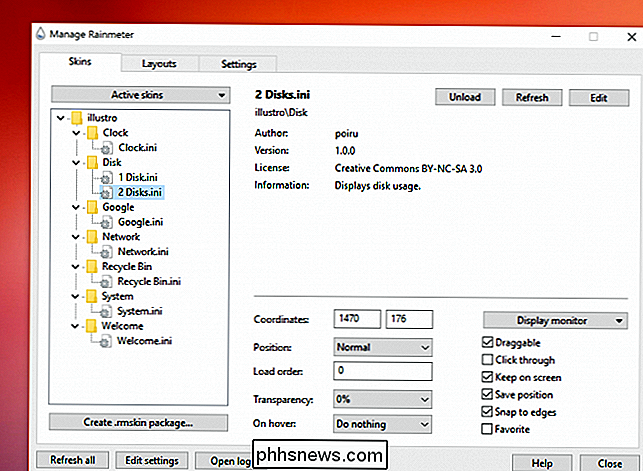
Você pode editar o posicionamento e as configurações de cada capa. Se você não quiser arrastar, desmarque "Draggable" e clique em "Click through". Isso também desativará o menu do botão direito, mas, felizmente, o Rainmeter adiciona um ícone na barra de ferramentas do Windows, que também permite acessar o menu
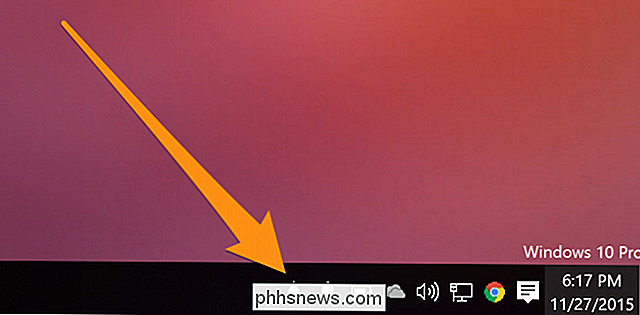
Finding and Installing Skins
A skin padrão do Rainmeter é útil, mas bastante entediante. Muitos sites existem para exibir peles Rainmeter, incluindo DeviantArt, Customize.org e o subreddit Rainmeter. Classificar por “Top - All Time” no subreddit traz algumas das melhores skins e layouts. Skins desses sites podem ser baixados e misturados e combinados à sua escolha. Algumas skins, como Enigma, são essencialmente suítes rainmeter inteiras sozinhas.
Para instalar uma capa, basta clicar duas vezes no arquivo .rmskin. A janela do Rainmeter irá aparecer permitindo que você instale e habilite a pele. Para algumas skins, existem muitos recursos diferentes, então se você não quer tudo carregado de uma vez, desmarque a opção "Load included skins", e o Rainmeter irá simplesmente adicioná-los à sua lista de skins.
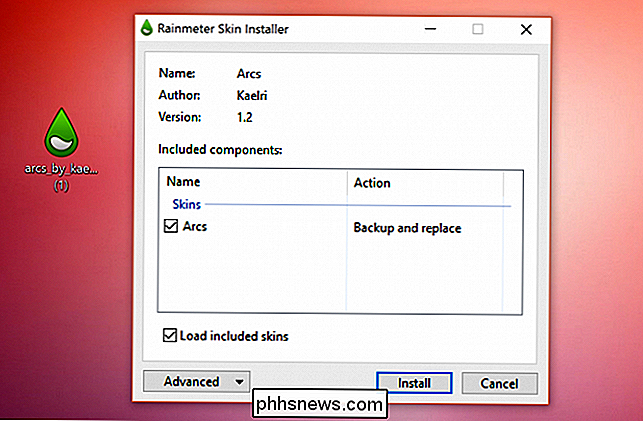
Tweaking Rainmeter
Rainmeter permite uma incrível quantidade de personalização. Se você quer sujar as mãos com o código por trás das capas, não é muito complexo. Clique com o botão direito do mouse em uma skin e clique em “Edit skin”, que abrirá um arquivo de configuração com muitas definições de variáveis.
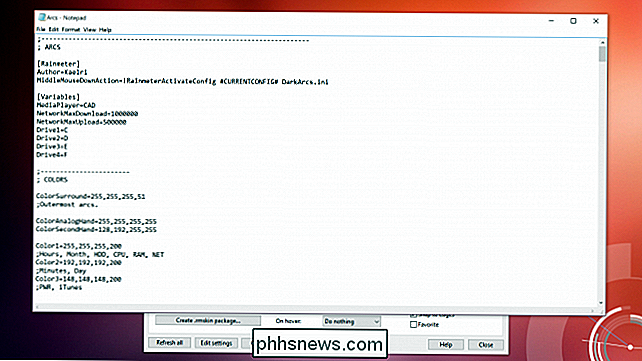
Por exemplo, se você quiser mudar a cor da borda externa deste relógio, você pode editar o valores da variável que controla isso. A maioria das skins tem comentários no arquivo de configuração, então é fácil dizer o que controla o que
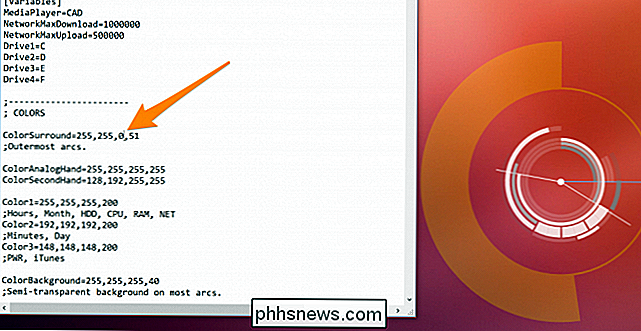
Alternativas para o Rainmeter
Se você está em um Mac ou Linux, infelizmente você está sem sorte, já que não há uma compilação Rainmeter para OS X ou Linux. Para os usuários de Mac, existe o Geektool, que executa muitas das mesmas funções básicas, como exibir informações na área de trabalho e alguns widgets básicos, embora não haja uma comunidade tão grande atrás dela, então as opções para skins são limitadas. O Geektool também é muito mais voltado para pessoas que estão familiarizadas com a linha de comando, já que ele é executado quase inteiramente em scripts bash.
Como recriar um cache de ícone quebrado no Windows 10
Os ícones que o Windows usa para seus documentos e programas são salvos em um cache de ícone, para que possam ser exibidos rapidamente em vez de serem lentamente carregue-os sempre. Se você tiver problemas com os ícones no seu computador, a reconstrução do cache de ícones pode ajudar. Às vezes, o cache de ícones fica desatualizado, fazendo com que os ícones sejam exibidos incorretamente ou até mesmo desaparecidos.

3 maneiras de alterar a taxa de bits em arquivos MP3
Quer mudar o bitrate em seus arquivos MP3? Isso pode ser útil se você precisar reduzir o tamanho dos seus arquivos MP3, por exemplo. Um arquivo MP3 a 320 kbps, a taxa de bits mais alta permitida para arquivos MP3, pode ser reduzido para 192 kbps, a fim de reduzir significativamente o tamanho do arquivo MP3.H



